Comment inverser une vidéo dans iMovie sur votre appareil Mac
Souvent, les éditeurs vidéo et les vloggers inversent leurs vidéos pour ajouter un style artistique à leurs vidéos. De plus, l'inversion d'une vidéo peut parfois mettre en évidence une partie de votre vidéo ou y ajouter une scène comique. Mais pour créer une vidéo inverse artistique, vous avez besoin d'un logiciel fantastique qui offre l'inversion vidéo, comme iMovie. iMovie est l'application de montage vidéo la plus populaire que vous pouvez utiliser sur les appareils Mac ou iPhone. Ainsi, dans cet article de blog, nous vous montrerons les étapes à suivre pour comment inverser une vidéo dans iMovie.
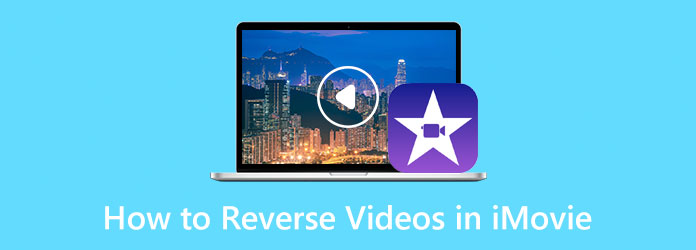
Partie 1. Examen d'iMovie
Avant d'aborder les avantages et les inconvénients d'iMovie, nous allons d'abord savoir ce qu'est iMovie. iMovie est un logiciel de montage vidéo développé par Apple. Il est sorti en 1999 et a continuellement évolué pour devenir l'une des principales applications de montage vidéo pour les appareils Apple.
iMovie est disponible sur iOS et macOS, et vous pouvez l'utiliser pour produire des sorties vidéo incroyables, comme des intros de style hollywoodien pour des films à couper le souffle. En outre, iMovie est utilisé par de nombreux éditeurs vidéo à travers le monde. iMovie est connu pour son interface facile à utiliser et ses outils simples à naviguer. De plus, il possède des tonnes de fonctionnalités d'édition que vous pouvez utiliser. Vous pouvez utiliser iMovie pour créer des transitions, ajouter des effets et des filtres, ajouter des sous-titres à vos vidéos, etc.
Dans l'ensemble, iMovie est une application standard pour l'édition de vidéos. Cependant, iMovie occupe une grande place sur votre appareil, ce qui est assez gênant pour de nombreux utilisateurs. Ainsi, les amenant à chercher une alternative. Mais encore, iMovie est l'une des meilleures applications pour inverser vos vidéos. Ainsi, dans la partie suivante, nous vous montrerons comment utiliser iMovie pour inverser des vidéos.
Avantages:
- • Il a une interface utilisateur intuitive.
- • Vous pouvez utiliser les effets spéciaux et les filtres intégrés du système.
- • Il prend en charge les formats vidéo les plus standard, tels que MOV, MKV et AVI.
- • Il a des tonnes d'outils de montage vidéo que vous pouvez utiliser.
Inconvénients:
- • Il nécessite un énorme espace disque dur.
- • Il est difficile d'importer des fichiers MP4.
Partie 2. Comment inverser la vidéo dans iMovie sur Mac
Comment inverser un seul clip vidéo dans iMovie
Étape 1 Commencez par ouvrir l'application iMovie sur votre appareil Mac, puis sur votre Projets, clique le CRÉER UN NOUVEAU DOSSIER option. Sélectionnez l'option Film, puis passez à l'étape suivante.
Étape 2 Ensuite, cliquez sur le Importer des médias bouton pour télécharger le fichier vidéo souhaité. Faites glisser votre vidéo importée sur le Timeline.
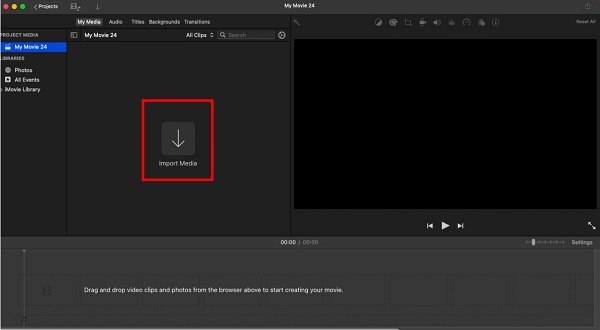
Étape 3 Après avoir fait glisser votre vidéo sur la timeline, sélectionnez le Vitesse option au-dessus de la visionneuse. Et ensuite, cochez la Inverser possibilité de lire votre vidéo à l'envers.
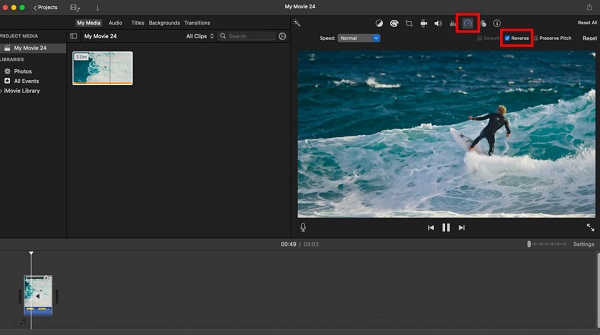
Et voilà comment inverser un seul clip vidéo à l'aide d'iMovie.
Comment inverser plusieurs clips vidéo dans iMovie
Maintenant, si vous souhaitez inverser plusieurs clips simultanément, vous n'avez pas besoin de les sélectionner un par un pour les inverser. Lisez les étapes ci-dessous pour apprendre à inverser plusieurs clips vidéo dans iMovie.
Étape 1 Pour sélectionner les clips vidéo à la fois, allez à Modifier, puis Sélectionner tout De la barre de menu.
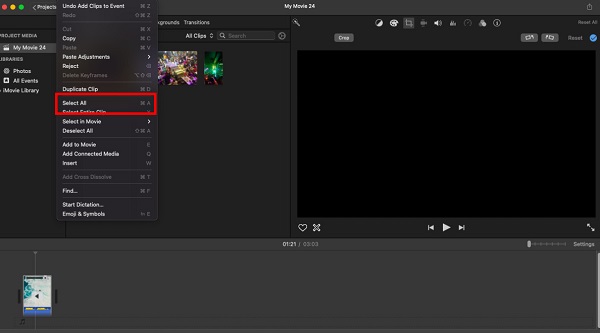
Étape 2 Et pour sélectionner une série de clips vidéo adjacents, sélectionnez le premier sur la chronologie. Puis appuyez Shift sur votre clavier, puis cliquez sur le dernier clip de la chronologie.
Étape 3 Pour sélectionner plusieurs clips vidéo non adjacents, sélectionnez le premier sur votre chronologie et appuyez sur la Command touche de votre clavier. Continuez à cliquer sur le reste des clips vidéo.
Vous pouvez sélectionner tous les clips que vous souhaitez inverser, quelle que soit la méthode que vous utilisez. Après les avoir sélectionnés, allez à Vitesse et cocher la Inverser option. Vous verrez alors les clips sélectionnés jouer à l'envers.
Partie 3. Meilleure façon d'inverser une vidéo sur Mac
Comme indiqué ci-dessus, iMovie prend trop de place sur votre appareil et il est difficile d'importer des fichiers MP4. Donc, si vous cherchez également une alternative, nous avons de bonnes nouvelles pour vous.
Tipard Convertisseur Vidéo Ultime est la meilleure alternative que vous pouvez utiliser pour inverser votre vidéo sur votre appareil Mac. Cette application est téléchargeable sur Windows et Mac, contrairement à iMovie. De plus, avec sa fonction Video Reverser, vous pouvez inverser votre vidéo entièrement ou partiellement. En outre, il prend en charge presque tous les formats vidéo, tels que MP4, AVI, MOV, MKV, FLV, VOB, WMV, WebM et plus de 500 autres. Il dispose également de nombreuses fonctionnalités d'édition avancées que vous pouvez utiliser pour éditer et améliorer vos vidéos. De plus, il possède une interface utilisateur simple, ce qui en fait une application conviviale pour les débutants.
Comment inverser des fichiers vidéo à l'aide de Tipard Video Converter Ultimate :
Étape 1 Télécharger Tipard Convertisseur Vidéo Ultime en cliquant sur le Télécharger bouton pour Mac. Une fois téléchargée, lancez l'application sur votre appareil Mac.
Étape 2 Et ensuite, naviguez jusqu'à Boîte à outils > Inverseur vidéo pour inverser votre vidéo.
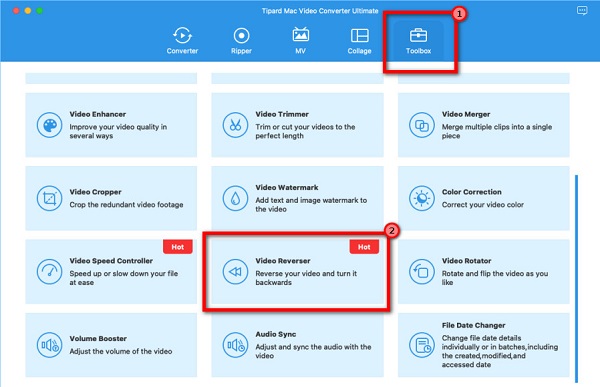
Étape 3 Cliquez signe plus pour télécharger votre vidéo ou faites glisser votre fichier vers la zone du signe plus.
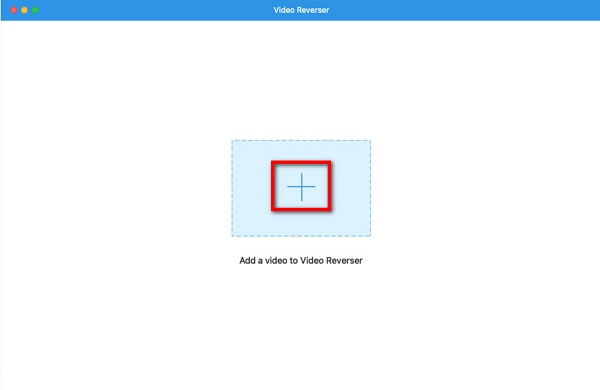
Étape 4 Après avoir téléchargé votre fichier vidéo, Tipard Video Converter Ultimate inversera automatiquement votre vidéo entièrement.
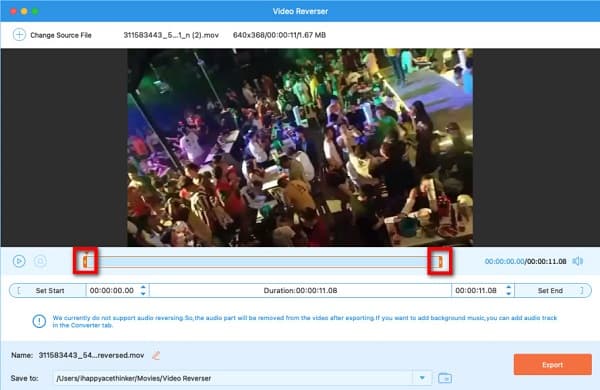
Étape 5 Enfin, cliquez sur le Exportations bouton pour enregistrer votre vidéo sur votre appareil.
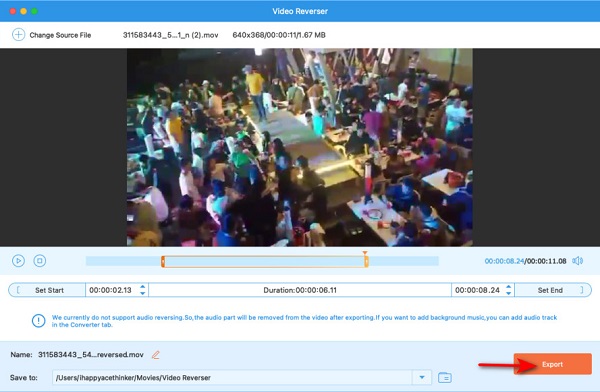
Partie 4. Comment inverser des vidéos en ligne
iMovie est en effet une excellente application pour inverser vos vidéos. Cependant, certains préfèrent les outils en ligne pour éditer ou inverser leurs vidéos. C'est pourquoi nous avons recherché en ligne l'inverseur vidéo le plus utilisé et avons trouvé le meilleur à recommander.
Ezgif.com est l'un des inverseurs vidéo les plus populaires que vous pouvez rechercher en ligne. Cette application en ligne vous permet d'inverser vos fichiers vidéo sans télécharger de logiciel. En outre, cet inverseur vidéo dispose d'autres outils pour éditer votre vidéo, comme recadrer la vidéo, faire pivoter la vidéo et fusionner. De plus, il dispose d'une fonction qui vous permet d'inverser le son de votre vidéo ou de le couper. Avec Ezgif.com, vous pouvez également modifier le format de sortie de votre fichier au format MP4. De plus, vous pouvez regarder l'aperçu de votre fichier avant de l'enregistrer sur votre appareil. Cependant, cette application en ligne a un processus de téléchargement lent et contient des publicités qui pourraient vous distraire.
Comment inverser des vidéos en ligne en utilisant Ezgif.com :
Étape 1 Ouvrez votre navigateur et recherchez Ezgif.com dans le champ de recherche. Clique le Choisissez Fichier sur l'interface utilisateur principale pour télécharger une vidéo.
Étape 2 Cliquez Télécharger une video, et vous serez dirigé vers une nouvelle interface. Ensuite, cliquez sur le Inverser possibilité de lire votre vidéo à l'envers.
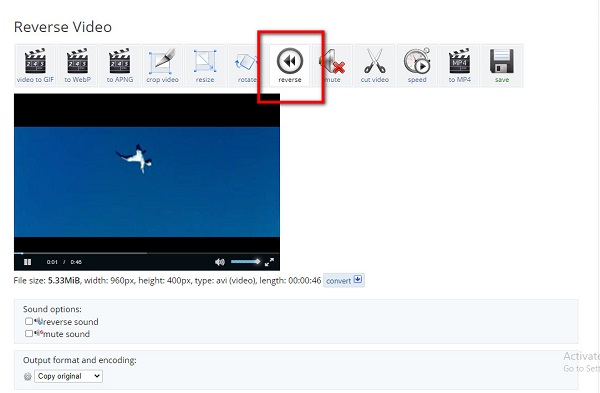
Étape 3 Et puis, cliquez sur le Vidéo inverse bouton pour traiter votre dossier dans ce inverseur vidéo. Et vous pouvez maintenant l'enregistrer sur votre appareil.
Partie 5. FAQ sur la façon d'inverser des vidéos dans iMovie
Pouvez-vous faire reculer une vidéo dans iMovie sur iPhone ?
Malheureusement, la version d'iMovie sur iPhone ne prend pas en charge la fonction d'inversion vidéo.
iMovie prend-il en charge les formats AVI ?
Oui. iMovie prend en charge les fichiers AVI vous permettant d'importer des fichiers AVI avec des données MJPEG.
Puis-je télécharger une application iMovie sur mon iPad ?
Assurément! L'application iMovie est disponible en téléchargement sur les appareils Mac, iPhone et iPad.
Conclusion
De nombreuses personnes demandent : "Pouvez-vous lire une vidéo à l'envers dans iMovie ?" Et sans aucun doute, la réponse est oui. Tu peux vidéos inversées dans iMovie. Cependant, tout comme les autres outils, il a une liste de revers. Et un problème majeur pour les utilisateurs d'iMovie est qu'il prend trop de place sur leurs disques durs. Donc, si vous préférez télécharger une petite application contenant de nombreuses fonctionnalités d'édition, utilisez Tipard Convertisseur Vidéo Ultime.







